|
[PConline 技巧]现在的U盘和移动硬盘容量越来越大,尽管USB接口的速度也已经远胜从前,但如果想要拷贝庞大的游戏电影,或者一些碎片文件,传输速度还是很难令人满意的。作为一名老司机,笔者在资源拷贝方面颇有心得,今天就来给大家分享两个能够让U盘、移动硬盘速度暴增的方法,希望对大家有用! 开启高性能模式Windows系统很多设置都非常人性化,但却不一定适合你。例如在U盘、移动硬盘的设置上,Windows会优先确保数据的完好,然后才考虑性能。如果你确信USB连接足够可靠,其实可以通过以下方法,来让U盘、移动硬盘运行在速度更高的模式。 首先,插入U盘、移动硬盘,然后在“我的电脑”中,对准相应的磁盘点击右键,进入到磁盘属性。 接着,切换到“硬件”的选项卡,选择U盘、移动硬盘对应的设备,然后点击右下角的“属性”。 之后,会弹出该设备的属性窗口,切换到“常规”一项,点击“改变设置”。 接着在“策略”中,选择“更好的性能”即可。如此一来,U盘和移动硬盘的写入速度,就会有所提升! 当然,如此设置也是有副作用的。如果选择了“更好的性能”,那么就会使用Windows的写入缓存功能,如果意外断开连接,数据可能会仍停留在缓存中尚未写入,造成数据丢失。因此,启用该特性后,在拔出U盘、移动硬盘前,务必先手动点击U盘的通知图标,使用“安全删除硬件”的功能,确保连接安全断开。 使用FastCopy这是一款历史悠久的老软件,如果你是接触电脑比较久的用户,应该会有所耳闻。在磁盘性能拉垮的Vista时代,这就是拯救文件粘贴复制的上佳方案。直到现在,它也是可以为U盘、移动硬盘提升一定程度的读写速度的。 FastCopy:https://fastcopy.jp/en/ FastCopy的使用很简单,安装后,开启软件就可以使用了,也可以直接通过右键点击文件来使用。设定好想要复制的路径后,点击“执行”,FastCopy就开始工作。 和Windows自带的复制粘贴相比,FastCopy的速度是更快的。这主要得益于FastCopy并不使用操作系统的缓存来进行数据传输,这使得它的传输过程不容易受到其他正在运行的程序的影响。如果你用系统的复制粘贴,那么传输过程中可能会和系统抢缓存,速度就非常不稳定了。另外,FastCopy还有多线程传输等技术,这都对提升文件传输速度大有裨益。 有用户实测,使用FastCopy传输文件,综合速度甚至能提升50%,非常惊人。 而且,FastCopy还可以实现更多功能,例如你可以自定义缓存大小,可以设置传输完成后校验文件、保证传输不出错等等。对于在局域网、USB这样的复杂环境传输文件,FastCopy在性能和可靠性方面的优势都很明显。 总结复制粘贴文件是一个非常基础的系统功能,但Windows保守的传输策略,不一定都适合大家。如果你需要更快的U盘、移动硬盘传输速度,不妨试试上文的方法吧! |
正在阅读:用了N年电脑都不知!瞬间让U盘速度暴增的秘籍用了N年电脑都不知!瞬间让U盘速度暴增的秘籍
2022-03-13 00:15
出处:PConline原创
责任编辑:censi

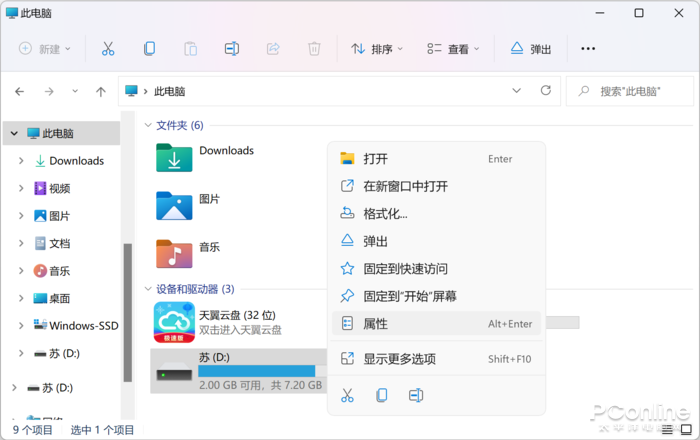

 西门子(SIEMENS)274升大容量家用三门冰箱 混冷无霜 零度保鲜 独立三循环 玻璃面板 支持国家补贴 KG28US221C
5399元
西门子(SIEMENS)274升大容量家用三门冰箱 混冷无霜 零度保鲜 独立三循环 玻璃面板 支持国家补贴 KG28US221C
5399元 苏泊尔电饭煲家用3-4-5-8个人4升电饭锅多功能一体家用蓝钻圆厚釜可做锅巴饭煲仔饭智能煮粥锅预约蒸米饭 不粘厚釜 4L 5-6人可用
329元
苏泊尔电饭煲家用3-4-5-8个人4升电饭锅多功能一体家用蓝钻圆厚釜可做锅巴饭煲仔饭智能煮粥锅预约蒸米饭 不粘厚釜 4L 5-6人可用
329元 绿联65W氮化镓充电器套装兼容45W苹果16pd多口Type-C快充头三星华为手机MacbookPro联想笔记本电脑配线
99元
绿联65W氮化镓充电器套装兼容45W苹果16pd多口Type-C快充头三星华为手机MacbookPro联想笔记本电脑配线
99元 KZ Castor双子座有线耳机入耳式双单元HM曲线发烧HiFi耳返耳麦
88元
KZ Castor双子座有线耳机入耳式双单元HM曲线发烧HiFi耳返耳麦
88元 格兰仕(Galanz)【国家补贴】电烤箱 家用 40L大容量 上下独立控温 多层烤位 机械操控 烘培炉灯多功能 K42 经典黑 40L 黑色
499元
格兰仕(Galanz)【国家补贴】电烤箱 家用 40L大容量 上下独立控温 多层烤位 机械操控 烘培炉灯多功能 K42 经典黑 40L 黑色
499元 漫步者(EDIFIER)M25 一体式电脑音响 家用桌面台式机笔记本音箱 蓝牙5.3 黑色 520情人节礼物
109元
漫步者(EDIFIER)M25 一体式电脑音响 家用桌面台式机笔记本音箱 蓝牙5.3 黑色 520情人节礼物
109元












